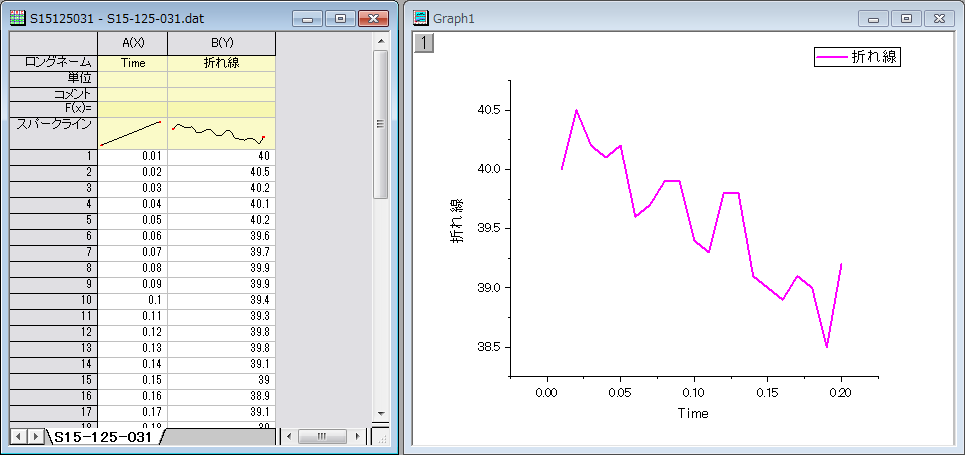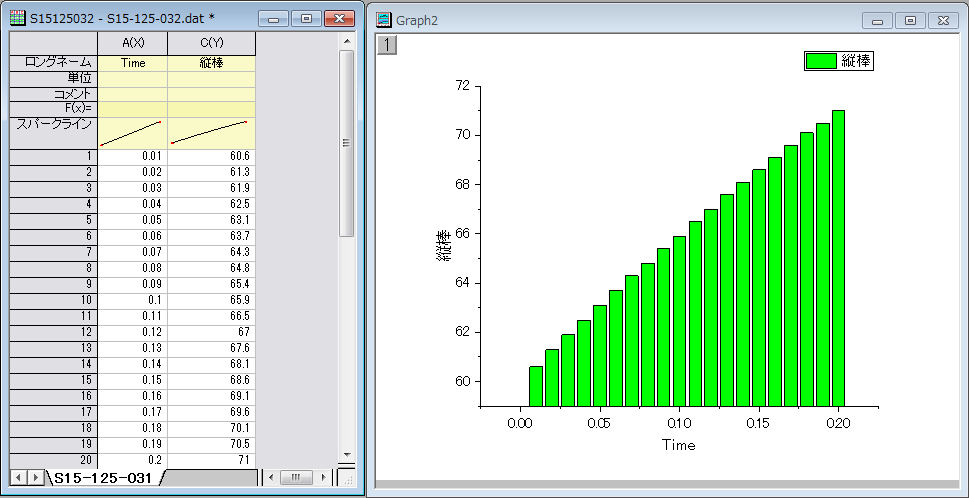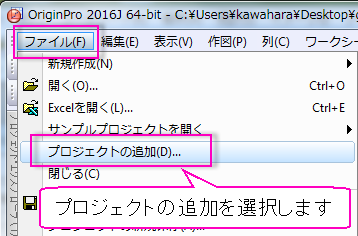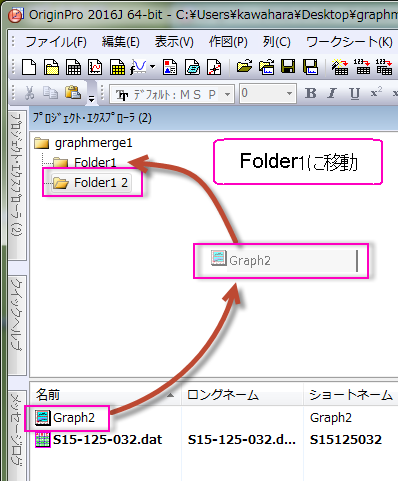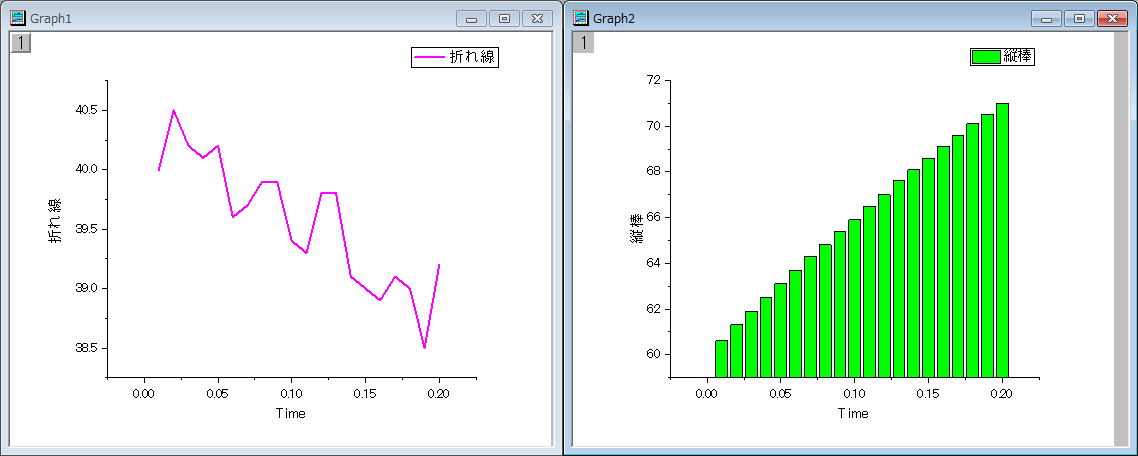Vol.10 「グラフウィンドウの統合(その2)」
前回のVol.09「グラフウィンドウの統合」では同じOriginプロジェクトにあるグラフの統合をご紹介いたしましたが、皆様から別々のプロジェクトにグラフがある場合の統合方法について、お問合せを沢山頂きましたので、詳しくご案内申し上げます。
最初に、2つのプロジェクトを準備してください。
※このグラフウィンドウの統合に関するopjはこちらからダウンロード頂けます。(Zipファイルを解凍すると、graphmerger1.opjとgraphmerger2.opjという名前の2つのプロジェクトがあります)
では、graphmerge1.opj(折れ線)の方を開き、メインメニューの「ファイル」」から「プロジェクトの追加」を選択します。
この時、プロジェクトエクスプローラーで、graphmerge1のフォルダを選んでから「プロジェクトの追加」を選択すると、2つのプロジェクトが同じ階層に並ぶように追加されます。
(確認メッセージが出ますので、今回は「いいえ」を選択してください)
追加するファイルの選択画面が開きますので、graphmerge2(縦棒)を選択します。
graphmereg2にある内容はFolder1 2に追加され、2つのプロジェクトが1つにまとめられます。Folder1 2を選択すると、Folder1 2にある内容はプロジェクトエクスプローラーの下側パネルに表示されていますので、その中から統合するGraph2をドラッグ&ドロップで、Folder1に移動させます。
Folder1を開くと、下図のように2つのグラフがありますので、メインメニューの「グラフ操作」から、「グラフウィンドウの統合」を選択します。次のダイアログが開きますので、配置を行1、列1にして設定してグラフウィンドウを統合します。
※操作の詳細は前回のVol.09「グラフウィンドウの統合」をご参照ください。
グラフの前後順番、軸位置、凡例等を修正して、下記の様に修正して完成です。
複数のプロジェクトに分かれているグラフを、この方法で1つにまとめることが出来ますね。
皆様もぜひお試しください!
お問い合わせ
ご不明な点がございましたら、お気軽にお問合せページのフォーム「テクニカルサポート」よりテクニカルサポートまでご連絡ください。
その際、必ず「製品名」「バージョン」「シリアル番号」をご連絡ください。